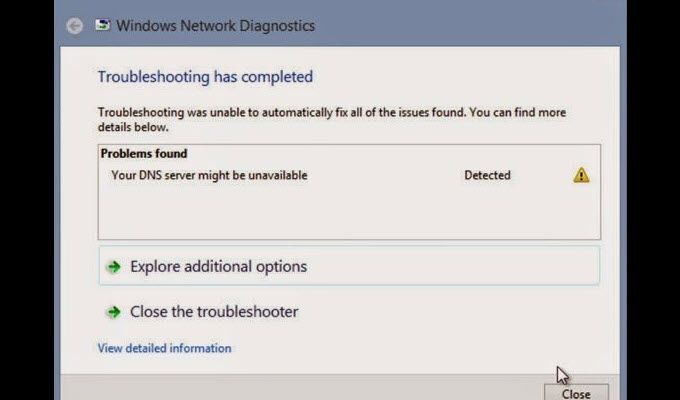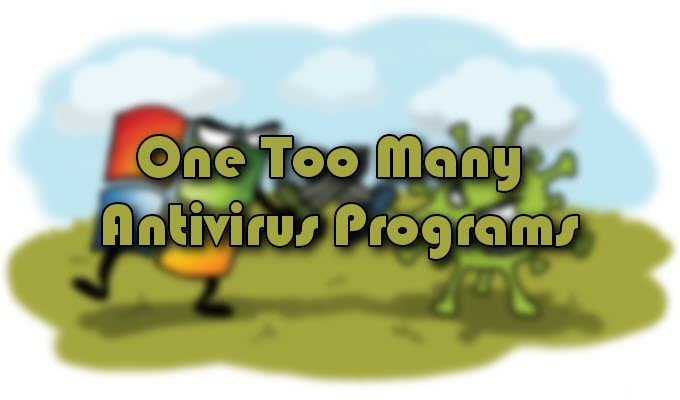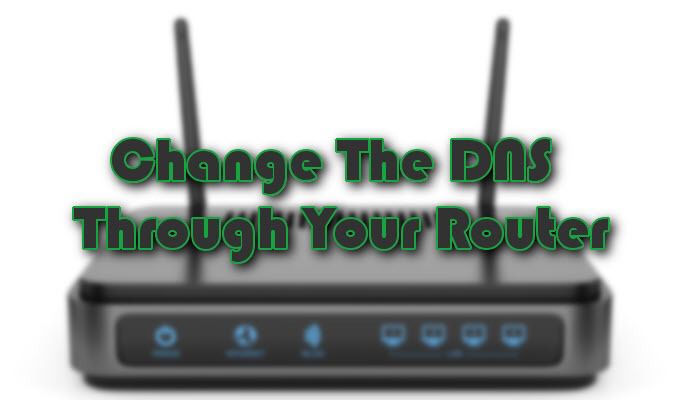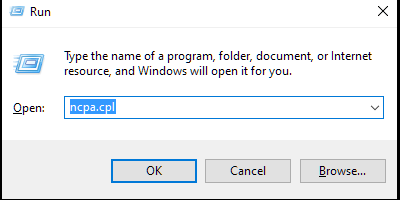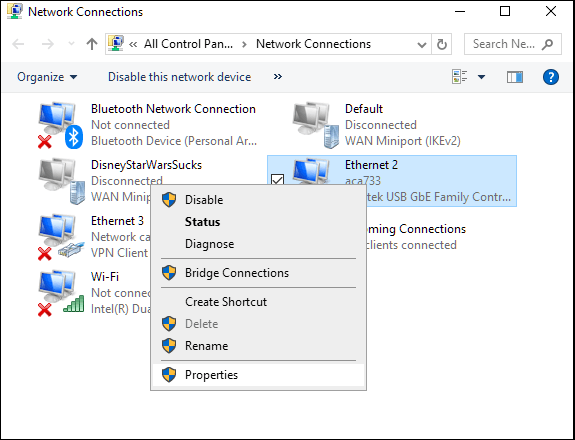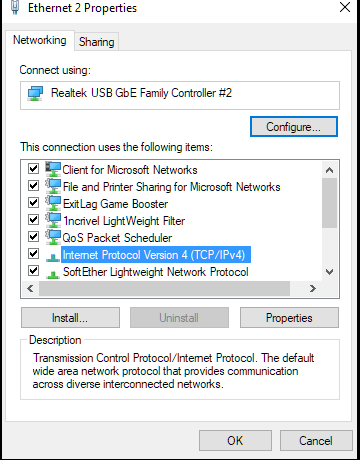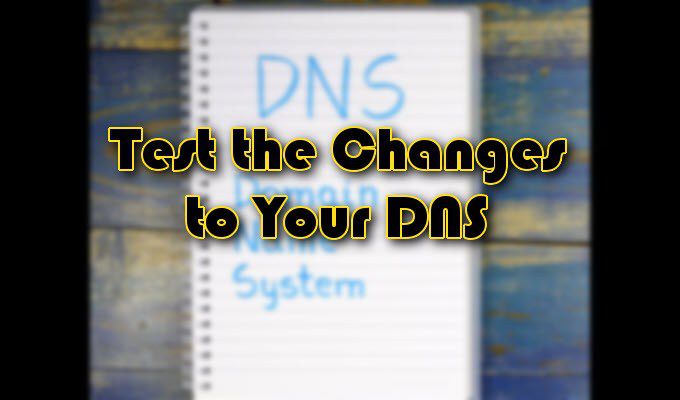ডোমেন নেম সিস্টেম (ডিএনএস) সার্ভারটি যেখানে আপনি পরিদর্শন করেছেন সাইটগুলির জন্য সমস্ত ডোমেন নাম সংরক্ষণ করা হয়। কোনও ওয়েব ব্রাউজারে একটি ডোমেন নাম অনুসন্ধান করার সময় এটি আপনার রাউটার দ্বারা ডিএনএস সার্ভারে ফরোয়ার্ড করা হয়। যদি নির্দিষ্ট সাইটের ডোমেন নামটি সংরক্ষণ করা হয় তবে এটি সংশ্লিষ্ট আইপি ঠিকানাটি ফেরত দেয়। এই সাইটগুলির জন্য লোডিং প্রক্রিয়াটি বিশেষত দ্রুততর করে তোলে।
এই প্রক্রিয়াটি যতটা দুর্দান্ত, ডিএনএস সার্ভারের সময়ে সময়ে সংযোগ স্থাপনে ব্যর্থ হওয়া অস্বাভাবিক নয়। এই পরিস্থিতিতে আপনার ওয়েব ব্রাউজারটির সমস্যা সমাধানের চেষ্টা করার ফলে প্রায়শই একটি 'ডিএনএস সার্ভার সাড়া না দেয়' ত্রুটি হতে পারে
অনেকগুলি কারণ আপনার স্ক্রিনে এই বিশেষ ত্রুটি দেখাতে পারে। যার মধ্যে সর্বাধিক বিশিষ্ট হ'ল সম্ভবত সার্ভার নিজেই একটি আউটেজের অভিজ্ঞতা নিয়েছে। ভাগ্যক্রমে, এই সমস্যাটি প্রায়শই কয়েকটি সহজ সমাধানের সাথে আসে
"ডিএনএস সার্ভার অনুপলব্ধ" ত্রুটি ঠিক করার জন্য
আপনি কী পান ত্রুটি যে ডিএনএস সার্ভার অনুপলব্ধ? দ্রুত সমাধানের জন্য, এই সমস্যাগুলি কখনও কখনও ব্রাউজারগুলি পরিবর্তন করা, আপনার ফায়ারওয়াল কয়েকটি সেটিংসের সাথে বিশৃঙ্খলা বা আপনার রাউটার পুনরায় বুট করার মতো সহজ কিছু দ্বারা সংশোধন করা যায়। সমস্যার কারণ এবং পরবর্তী সময়ে সংশোধন করা আপনার পক্ষে হবে।
<ডি ক্লাস = "অলস WP-block-image"><চিত্র শ্রেণি = "অলস অ্যালিজেন্স্টার">